您正在寻找最好的 PDF 压缩工具吗?在本文中,我们将向您介绍一系列一流的工具,这些工具旨在有效地减小 PDF 文件的大小,同时确保文档的质量保持不变。无论您是在寻求免费解决方案还是高级选项,此列表都涵盖了一系列 PDF 压缩器,可以满足您的特定需求。加入我们,我们将探索可用于优化 PDF 文件和增强文档管理体验的最佳工具。
目录
第 1 部分:最好的 PDF 压缩软件
#1 PDF Compressor ( Windows )
#2 Wondershare PDFelement
#3 Neevia PDFcompress ( Windows )
#4 Cisdem PDF Compressor
#5 Compress PDF File (手机应用程序)
第 2 部分:最好的在线 PDF 压缩工具
#1 iLovePDF
#2 Adobe Acrobat
#3 Foxit
#4 GoPDF
#5 DocFly
第 1 部分:最好的 PDF 压缩软件
本部分介绍 5 个顶级 PDF 尺寸缩小工具。阅读并检查哪一款是最适合您情况的PDF 文件压缩器。
#1 PDF Compressor ( Windows )
您是否正在寻找专用的小尺寸工具来实现最佳的 PDF 压缩? PDF 压缩器可能正是您所需要的。顾名思义,PDF 压缩器是专门为 PDF 文件大小缩减器而设计的。
这个工具有什么特别之处?
压缩速度真的很快。
它配有滑块来控制压缩质量。
它支持PDF批量压缩。
它支持受限的 PDF 文件压缩。
它支持扫描PDF文件压缩。
它支持各种 DPI 设置下的压缩。
...
它是一款Windows应用程序,旨在有效减小 PDF 文件的大小,并且可以将大型 PDF(通常超过30 MB)缩小到更小的尺寸(通常在 1 到 3 MB 之间) ,实现约 10% 的压缩率。该工具使用户能够自定义压缩设置,以提高结果和内容质量。此外,该程序还提供批处理功能,使用户能够同时压缩数百个文档。
免费下载PC版
这是使用 PDF 压缩器来压缩文件的方法:
01下载、安装并启动PDF 压缩器。然后,单击“添加”或“添加文件夹”按钮导入文件。或者,您可以简单地将 PDF 文件拖放到应用程序窗口中。
02自定义您的压缩首选项:
选择PDF类型;如果文档是使用扫描仪创建的,请选择“扫描的 PDF”,或者对于 Microsoft Word 等软件生成的文件,请选择“文本 PDF”。
如果您要压缩扫描的 PDF,请更改 DPI 值以获得更好的压缩比。
拖动“压缩质量”滑块以更改压缩质量。
选择压缩文件所需的输出路径。
03单击“开始”按钮启动 PDF 压缩过程。窗口底部的进度栏将让您随时了解转换进度。压缩完成后,PDF 压缩器将自动打开输出文件夹。
价钱
29.95 美元
#2 Wondershare PDFelement
万兴PDF专家是一款综合性的PDF编辑工具。使用该软件,您不仅可以执行基本的 PDF 压缩,还可以执行一系列其他功能,包括编辑、转换和为 PDF 文件添加密码保护。对于不想仅为偶尔进行 PDF 压缩而安装单独软件的用户来说,这款一体化编辑器是一个绝佳的选择。
万兴PDF专家的优点
支持多种编辑操作,包括向 PDF 添加文本、图像和形状。
允许将 PDF 转换为多种格式,例如Word、Excel、PNG、 JPG等。
识别扫描的 PDF 文件并自动识别 PDF 文档中的可填写表格。
成本比 Adobe Acrobat 低 50%。
与所有设备( Windows 、 Mac 、 iOS 、 Android和云平台)兼容的智能 PDF 解决方案。
...
Wondershare PDFelement 的缺点
PDF 压缩功能需要高级版本。
PDF 压缩功能不如 PDF 压缩器详细。
免费下载PC版
免费下载Mac版
这是使用 Wondershare PDFelement 实现 PDF 压缩的方法:
01下载、安装并启动 Wondershare PDFelement。然后将所需的 PDF 文件拖放到 PDF 编辑器中。您还可以单击“打开 PDF”按钮来打开文件。
02找到工具栏>“工具”>“压缩”。在弹出窗口中自定义您的压缩首选项,然后点击“应用”。
价钱
永久计划:129.99 美元
2 年计划:109.99 美元
包年套餐:79.99 美元
#3 Neevia PDFcompress ( Windows )
Neevia PDFcompress是一款快速可靠的软件工具,旨在通过压缩文本、图形等并优化文档结构来减小 PDF 文件的大小。
要使用该工具压缩 PDF 文件,只需单击“添加文件”/“添加文件夹”按钮即可上传文件,自定义压缩首选项,然后单击“压缩 PDF”按钮。
Neevia PDFcompress 的优点
批量压缩支持。
JBIG2压缩,支持无损和有损模式。
能够删除书签、注释、表单、页面标签、图层和文章线程。
支持对象流。
线性化(快速网页视图)支持。
...
Neevia PDFcompress 的缺点
配置 PDF 压缩设置可能相当复杂。
该工具对于单次压缩使用来说有点昂贵。
价钱
99 美元
#4 Cisdem PDF Compressor
Cisdem PDF 压缩器可以将PDF 文件大小缩小多达 90%,同时保持尽可能高的质量。通过预设和自定义过滤器,您可以根据自己的喜好灵活选择 PDF 的大小和质量。
要使用该工具压缩 PDF 文件,只需单击“添加文件”按钮上传文件(您也可以直接将文件拖放到窗口中),通过单击“齿轮”图标自定义压缩首选项,然后点击“压缩”按钮。
Cisdem PDF 压缩器的优点
提供 4 种压缩模式:小文件大小(低质量)、中文件大小(中等质量)、大文件大小(高质量)和自定义。
兼容Windows和Mac系统。
用户友好的设计。
使用滑块来控制压缩质量。
压缩速度相当快。
Cisdem PDF 压缩器的缺点
与 PDF Compressor 或 Neevia PDFcompress 相比,压缩设置没有那么详细。
价钱
一年订阅:1 台电脑 19.99 美元
一次性购买:1 台 39.99 美元
您可能还需要:
如何放大 PDF 进行打印:获得更好效果的 6 种方法
[已解决] 如何在 Google Drive 中合并 PDF 文件并使用替代方案
#5 Compress PDF File (Phone App)
与上面或下面提到的任何工具不同,压缩 PDF 文件是一个移动应用程序。使用此软件,您可以随时随地方便地将 PDF 文件压缩到您想要的质量。
压缩 PDF 文件的优点
1 单击即可完成压缩工作。
压缩速度相当快。
免费使用
压缩 PDF 文件的缺点
包括弹出广告。
该应用程序的设计缺乏美感和用户友好性。
不支持批量压缩。
如何使用压缩 PDF 文件来压缩 PDF 文件:
步骤 1. 从 Google Play 商店下载压缩 PDF 文件。然后启动该工具并点击“打开 PDF”按钮上传文件。
步骤 2. 通过点击“压缩级别”提示下方的选项来自定义压缩质量。点击“压缩”按钮开始该过程。
第 2 部分:最好的在线 PDF 压缩工具
无需桌面工具即可获得最佳 PDF 压缩效果吗? - 当然。在这一部分中,我们将介绍 5 个顶级在线 PDF 尺寸压缩工具。阅读以了解它们。
#1 iLovePDF
iLovePDF也是一个非常方便的在线PDF压缩工具。与 Adobe Acrobat 类似,该网站提供各种其他在线 PDF 工具供您使用。
要使用 iLovePDF 的在线工具压缩 PDF 文件,只需单击“选择 PDF 文件”按钮上传文件,选择压缩质量,然后单击“压缩 PDF”即可开始。
优点
免费使用。
压缩速度快。
人性化的网站,支持批量压缩。
您可以将压缩文件保存到 Dropbox 或 Google Drive,还可以生成可共享的链接。
缺点
您可以使用的次数和文件数量有限制(高级用户每个任务最多可以处理 10 个文件) 。
#2 Adobe Acrobat
除了流行的办公软件之外, Adobe Acrobat还提供一系列非常方便的在线 PDF 工具。如果您正在寻找在线压缩 PDF 文件的最佳方法,Adobe Acrobat 肯定是您的首选。
要使用 Adobe Acrobat 执行PDF 压缩,您只需单击“选择文件”按钮上传 PDF 文件,选择所需的压缩质量,然后单击“压缩”按钮。
优点
官方网站安全、可靠且免费使用。
压缩 PDF 文件后,它提供即时文件预览。
缺点
下载文件需要注册。
压缩速度不是很快。
您一次只能压缩一个文件。 Acrobat Pro 中提供批量 PDF 压缩功能(但 Adobe Acrobat 提供 7 天试用期)。
您无法从 Dropbox 或 Google Drive 等云服务上传文件;仅支持本地文件上传。
您无法将文件保存到云服务,但可以生成可共享的链接。
#3 Foxit
Foxit提供了一个流行的PDF编辑器工具,但除此之外,该网站还提供了自己的一套在线PDF工具,使您可以方便地压缩文件。
要使用福昕压缩 PDF 文件,您只需将文件直接拖放到窗口中或单击“单击选择”按钮即可上传文件。然后,单击“立即开始”按钮。网站会自动压缩上传的文件,您可以从弹出窗口下载您的文件。
优点
免费使用,无需注册。
缺点
不支持选择压缩质量。
批量文件压缩功能不稳定;最好一次压缩一个文件。
批量压缩文件时,它不会创建已压缩文件的压缩存档,而是将它们合并为单个 PDF 文件。
您无法从云服务(例如 Dropbox 或 Google Drive)上传文件;仅支持本地文件上传。此外,您无法将文件保存到云服务。
#4 GoPDF
GoPDF是一个致力于提供一系列在线PDF服务的平台。要使用 GoPDF 压缩文件,只需将 PDF 文件拖放到窗口中或在窗口内单击即可上传文件,然后单击“上传文件”按钮。成功上传后,单击“压缩 PDF”按钮以启动压缩过程。
缺点
最小大小限制为 1MB,最大页面限制为 500 页。
下载文件需要注册。
您只能上传单个文件进行压缩。
您无法从云服务(例如 Dropbox 或 Google Drive)上传文件;仅支持本地文件上传。此外,您无法将文件保存到云服务。
另请阅读:
六大在线文件压缩器,可实现快速轻松的压缩
轻松从 PDF 中提取签名:快速有效的方法
#5 DocFly
利用DocFly的在线工具来压缩PDF文件是一个非常方便的选择。该网站完全免费,设计简洁,无广告。要使用 DocFly 压缩 PDF,只需单击“单击上传 PDF”按钮上传 PDF 文件,选择所需的压缩质量,然后单击“优化 PDF”按钮。
优点
免费使用。
可以从云服务上传。
缺点
由于网络状况导致性能不稳定。
压缩速度慢。
结论
总之,我们深入研究了一系列出色的 PDF 压缩工具,所有这些工具都是为满足您的特定需求而量身定制的。无论您喜欢免费选项还是愿意投资高级功能,此列表都提供了一系列选择来帮助您减小 PDF 文件的大小,同时保持文档的质量。借助这些一流的工具,您可以优化 PDF 文件并增强整体文档管理体验。无论您有什么要求,您现在都可以选择最适合您的 PDF 压缩需求的解决方案。
相关文章:
如何将照片转换为 PDF:3 种在线和 3 种离线方法揭晓
Microsoft PDF 编辑器评论和前 4 个 Microsoft PDF 编辑器替代品
释放 Microsoft Print to PDF 的强大功能:全面回顾
将照片转换为 PDF:顶级离线和在线 JPG 到 PDF 转换器免费
如何突出显示 PDF 文档:7 种专家方法揭晓
从文本到交互:如何在 Word 中制作可填写的 PDF